10.Arcgis10矢量数据处理和分析
ArcGIS矢量数据处理指南

ArcGIS矢量数据处理指南北京捷泰科技有限公司2012年3月标题北京捷泰科技有限公司 |ArcGIS 矢量数据处理指南版权声明本文档版权为北京捷泰科技有限公司所有。
未经北京捷泰科技有限公司书面许可,任何单位和个人不得以任何形式摘抄、复制本文档的部分或全部,并以任何形式传播,或以任何电子或文本方式翻印、转载本书的任何部分。
如有疑问,请与北京捷泰科技有限公司联系:北京市东城区东直门南大街甲3号居然大厦19层。
北京捷泰科技有限公司 |ArcGIS 矢量数据处理指南目 录1概述 ......................................................................................................................................- 1 - 2 总体流程 ..............................................................................................................................- 1 -2.1电子地图制作与发布流程 ......................................................................................... - 1 - 2.2电子地图数据处理流程 ............................................................................................. - 1 - 3 数据处理 ..............................................................................................................................- 2 -3.1数据要求 ..................................................................................................................... - 2 - 3.2数据获取 ..................................................................................................................... - 3 - 3.3格式转换 ..................................................................................................................... - 3 - 3.3.1转换工具集 ...........................................................................................................- 3 - 3.3.2数据互操作扩展模块 ...........................................................................................- 3 - 3.4数据整合 ..................................................................................................................... - 4 - 3.4.1数据提取 ...............................................................................................................- 5 - 3.4.2数据裁切 ...............................................................................................................- 6 - 3.4.3数据拼接 ...............................................................................................................- 7 - 3.5数据组织重构 ........................................................................................................... - 13 - 3.6分类代码转换 ........................................................................................................... - 14 - 3.7兴趣点数据处理 ....................................................................................................... - 14 - 3.7.1兴趣点数据的应用场景 .................................................................................... - 14 - 3.7.2ArcGIS 中常用的点抽稀方法 ............................................................................ - 15 - 3.7.3兴趣点数据抽稀实例 ........................................................................................ - 18 - 3.8坐标投影变换 ........................................................................................................... - 20 - 3.8.1动态投影 ............................................................................................................ - 20 - 3.8.2 投影变换 ............................................................................................................ - 21 - 4 数据质量控制 ................................................................................................................... - 23 -4.1几何检查与修复 ....................................................................................................... - 24 - 4.2 逻辑关系检查 ........................................................................................................... - 26 -北京捷泰科技有限公司 |ArcGIS 矢量数据处理指南4.3重复数据的处理 ....................................................................................................... - 27 - 4.4拓扑检查 ................................................................................................................... - 29 - 4.5 属性检查 ................................................................................................................... - 32 - 附录 ........................................................................................................................................... - 35 -附录1 1:10000成果数据命名规范 ..................................................................................... - 35 - 附录2 1:10000成果数据分层 ............................................................................................. - 35 - 附录3 1:10000成果数据属性结构 ..................................................................................... - 36 -北京捷泰科技有限公司 | ArcGIS 矢量数据处理指南- 1 -概述1 概述空间数据是GIS 的一个重要组成部分,整个GIS 都是围绕空间数据的采集、加工、存储、分析和表现展开的。
第10章ArcGIS的矢量分析

图 数据更新分析示意图
10.9.6 对称差分析
对称差分析用于计算输入数据层和更新数据层的几何交 叉,它们之间的公共部分将不会被输入到结果中,如图所示 。
图 对称差分析示意图
图 Split流程
10.5.3 选择
选择(Select)工具从输入要素类型或输入要素数据层 中选择要素,并将其保存在一个新的数据层分钟,可以根据 SQL表达式选择而确定输出要素,具体操作如下。
10.5.4 表格选择
表格选择(Table Select)工具是从输入要素或数据层 中提取选中的要素,并将其保存在一个新的输出表中。
10.6 缓冲区分析
缓冲区是地理空间目标的一种影响范围或服务范围,而 缓冲区分析研究根据地理信息系统数据库的点、线、面实体 ,自动建立齐周围一定范围内的缓冲多边形,帮助解决临近 空间问题。
缓冲区是给定一个几何图形和一个缓冲距离,进行缓冲 区运算后,返回一个多边形,此多边形覆盖了该几何图形的 距离小于或者等于缓冲距离的所有点。在一定程度上,缓冲 区运算也算是空间几何图形集合运算的一种。
10.2.2 利用要素属性选择
在GIS系统中,要素的图形与属性信息是一一对应的。 除了通过要素的图形查询要素的属性信息之外,还可以通过 要素的属性信息查询对应的要素图形。主要是通过属性查询 对话框,按照SQL查询语言,建立有属性字段、逻辑或算术 运算符号、属性值或字符串组成的查询条件表达式,按照条 件表达式查询所选择的图形。
10.6.1 添加缓冲向导工具
ArcMap应用程序在默认情况下,缓冲区向导工具是不 会出现在ArcMap的主菜单栏和标准工具栏上的,只有通过 人工添加才能够使用缓冲区向导工具,下面通过具体的操作 步骤介绍缓冲区向导工具的添加。
基本ArcGIS的地形数据提取与分析
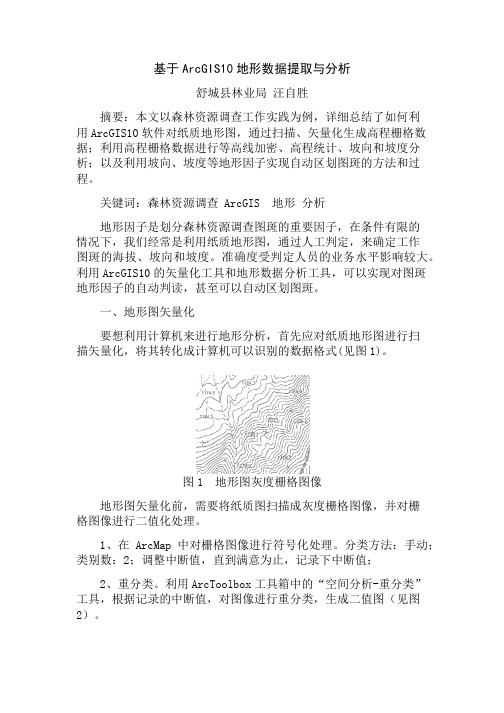
基于ArcGIS10地形数据提取与分析舒城县林业局汪自胜摘要:本文以森林资源调查工作实践为例,详细总结了如何利用ArcGIS10软件对纸质地形图,通过扫描、矢量化生成高程栅格数据;利用高程栅格数据进行等高线加密、高程统计、坡向和坡度分析;以及利用坡向、坡度等地形因子实现自动区划图斑的方法和过程。
关键词:森林资源调查 ArcGIS 地形分析地形因子是划分森林资源调查图斑的重要因子,在条件有限的情况下,我们经常是利用纸质地形图,通过人工判定,来确定工作图斑的海拔、坡向和坡度。
准确度受判定人员的业务水平影响较大。
利用ArcGIS10的矢量化工具和地形数据分析工具,可以实现对图斑地形因子的自动判读,甚至可以自动区划图斑。
一、地形图矢量化要想利用计算机来进行地形分析,首先应对纸质地形图进行扫描矢量化,将其转化成计算机可以识别的数据格式(见图1)。
图1 地形图灰度栅格图像地形图矢量化前,需要将纸质图扫描成灰度栅格图像,并对栅格图像进行二值化处理。
1、在ArcMap中对栅格图像进行符号化处理。
分类方法:手动;类别数:2;调整中断值,直到满意为止,记录下中断值;2、重分类。
利用ArcToolbox工具箱中的“空间分析-重分类”工具,根据记录的中断值,对图像进行重分类,生成二值图(见图2)。
图2 重分类工具设置和二值图3、矢量化。
加载用来保存矢量化成果的点、线要素类文件,在编辑状态下,运用ArcScan工具开始矢量化。
(1)根据矢量化点、线的栅格宽度,在矢量化设置中设置理想的最大线宽等参数。
可以在完成设置后,运用“显示预览”功能来查看参数设置是否合理(见图3)。
图3 矢量化设置和效果预览(2)运用“在区域内部生成要素”工具选择要矢量化的区域,在弹出的模板对话框中,对点、线要素的模板采用默认设置,完成自动矢量化。
(3)运用编辑工具清理掉错误短线和噪点,对断开的地方等进行修补。
(4)将等高线、道路和水系地物进行分层,分别保存到等高线、道路、水系要素类中。
空间分析ARCGIS中的矢量数据的空间分析
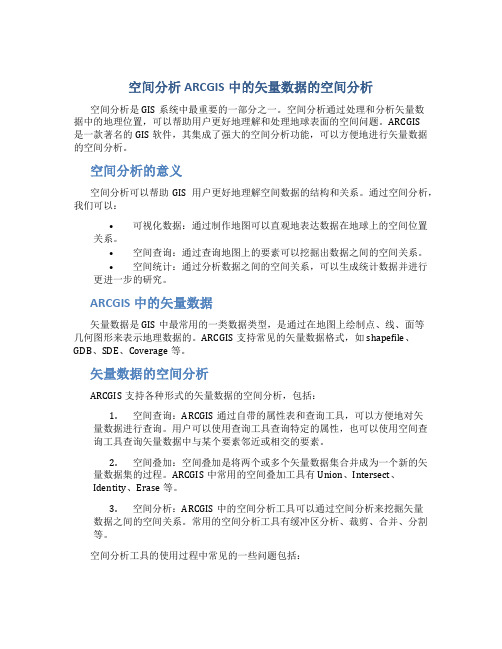
空间分析ARCGIS中的矢量数据的空间分析空间分析是GIS系统中最重要的一部分之一。
空间分析通过处理和分析矢量数据中的地理位置,可以帮助用户更好地理解和处理地球表面的空间问题。
ARCGIS是一款著名的GIS软件,其集成了强大的空间分析功能,可以方便地进行矢量数据的空间分析。
空间分析的意义空间分析可以帮助GIS用户更好地理解空间数据的结构和关系。
通过空间分析,我们可以:•可视化数据:通过制作地图可以直观地表达数据在地球上的空间位置关系。
•空间查询:通过查询地图上的要素可以挖掘出数据之间的空间关系。
•空间统计:通过分析数据之间的空间关系,可以生成统计数据并进行更进一步的研究。
ARCGIS中的矢量数据矢量数据是GIS中最常用的一类数据类型,是通过在地图上绘制点、线、面等几何图形来表示地理数据的。
ARCGIS支持常见的矢量数据格式,如shapefile、GDB、SDE、Coverage等。
矢量数据的空间分析ARCGIS支持各种形式的矢量数据的空间分析,包括:1.空间查询:ARCGIS通过自带的属性表和查询工具,可以方便地对矢量数据进行查询。
用户可以使用查询工具查询特定的属性,也可以使用空间查询工具查询矢量数据中与某个要素邻近或相交的要素。
2.空间叠加:空间叠加是将两个或多个矢量数据集合并成为一个新的矢量数据集的过程。
ARCGIS中常用的空间叠加工具有Union、Intersect、Identity、Erase等。
3.空间分析:ARCGIS中的空间分析工具可以通过空间分析来挖掘矢量数据之间的空间关系。
常用的空间分析工具有缓冲区分析、裁剪、合并、分割等。
空间分析工具的使用过程中常见的一些问题包括:1.坐标系的问题:要确保使用的地图和要素在同一坐标系下,否则可能导致分析结果异常。
2.精度要求的问题:ARCGIS中的空间分析工具需要在数据间设定空间容差值。
对待空间分析结果的精度和精细度有一定要求的应当谨慎考虑容差的设定。
arcgis数据处理方法

ArcGIS 数据处理方法综述ArcGIS 是一款广泛应用于地理信息领域的软件,提供了丰富的数据处理方法,可以帮助用户高效地处理和分析数据。
以下是 ArcGIS 数据处理方法的综述:1. 数据导入和导出ArcGIS 支持多种数据格式的导入和导出,包括矢量数据、栅格数据、空间数据等等。
用户可以使用 ArcGIS 软件中的数据导入和导出工具,将数据导入到 GIS 空间中,或者将数据导出到其他格式中。
2. 数据重投影数据重投影是指将原始数据投影到不同的坐标系中,以满足不同的应用需求。
重投影可以使得数据在新的坐标系中显示正确,但是需要注意数据精度和投影误差的问题。
3. 数据剪裁数据剪裁是指将数据剪裁到特定的区域内,以满足用户的不同需求。
用户可以在使用 ArcGIS 软件的过程中,使用数据剪裁工具将数据剪裁到指定的区域内。
4. 数据增强数据增强是指对数据进行修饰和美化,以提高数据的可读性和可用性。
数据增强包括颜色、纹理、样式等元素的调整,可以使数据看起来更加直观和易于理解。
5. 数据分类数据分类是指将数据按照某种规则划分为不同的类别。
在 GIS中,用户可以使用数据分类工具将矢量数据按照颜色、纹理、形状等特征进行分类。
6. 数据聚合数据聚合是指将数据按照某种规则进行合并、分组、筛选等操作。
在 GIS 中,用户可以使用数据聚合工具对栅格数据、矢量数据等进行聚合操作,以满足用户的不同需求。
7. 数据可视化数据可视化是指将数据以图形化的方式展示出来,以满足不同的应用需求。
在 GIS 中,用户可以使用数据可视化工具将数据呈现在地图上,或者使用其他可视化工具将数据呈现为其他形式。
以上是 ArcGIS 数据处理方法的综述。
不同的数据处理方法适用于不同的应用场景,用户需要根据自己的需求选择合适的数据处理方法。
同时,数据处理方法的优缺点也需要综合考虑,以满足不同的应用需求。
ArcGIS10.2 学习课程——10.DEM制作、表面分析、插值分析

Page
13
中国信息化高级技术培训中心欢迎你
2.1创建TIN
1、使用等值线和离散点(有一个字段标注高程值)加载等值 线,一定要选高程字段硬断线提供Z值,那么构建出来的Tin 也就会在Hard line处生成节点,表示表面上的不连续性; 软断线在参与构Tin时,本身不提供Z值,表示线性要素但 并不改变表面坡度的边。比如,要标出当前分析区域的边界, mass points离散点,生成的TIN没有线,用于点生成tin
Page
28
中国信息化高级技术培训中心欢迎你
3.3坡向分析 坡向(Aspect), 坡向反映了斜坡所面对的方向。坡向 指地表面上一点的切平面的法线矢量在水平面的投影与过 该点的正北方向的夹角。对于地面任何一点来说,坡向表 征了该点高程值改变量的最大变化方向。在输出的坡向数 据中,坡向值有如下规定:正北方向为0度,按顺时针方向 计算,取值范围为0°~360°。坡向在植被分析、环境评 价等领域有重要的意义。在生物学上,生长在朝向北的斜 坡上和生长在朝向南的斜坡上的植被一般有明显的差别; 建立风力发电站的选址时,需要考虑把它们建在面向风的 斜坡上;地质学家经常需要了解断层的主要坡向,或者褶 皱露头,来分析地质变化的过程;在确定容易被积雪融水 破坏的居民区的位置时,需要识别朝南的坡面,来得到最 初融化的积雪的位置。
中国信息化高级技术培训中心
DEM制作、表面分析、插值分析
闫磊 EMail:arcobjects@
中国信息化高级技术培训中心欢迎你
DEM和表面分析
一、DEM基本含义 二、 DEM制作
本章内 容
三、空间表面分析
四、地统计和插值分析
五、综合应用
Page 2
中国信息化高级技术培训中心欢迎你
课件10矢量数据采集的相关处理及技巧

Excel导入arcgis,生成点要素
上述步骤完成后,系统会生成一个临时的数据 层。 3. 单击该数据名称,是指处于选中状态;然后击 右键,选择data/export data,弹出输出数据对 话框。在output~后面设置Байду номын сангаас件格式、名称、路 径等,然后ok 4. 大功告成! 1. 除了通过excel导入数据外,还可以通过txt文本 记录、导入数据,但是这种方法无法同时导入 点的属性,只能确定位置。
基于excel表格,将坐标点和其属性一次性录入(esri 社区有教程) Adding an ASCII or text file table(查看help);这个 方法需要注意导入数据前的坐标点的组织,也就是在 txt文档中怎么排列 这个方法如果不好把握,可以通过限输出“点”的 ascll文件,然后在其基础上修改,添加你的坐标点, 然后再导入即可。这种方法似乎不能够同步到如属性。 要核对一下。 同样的方法,也可以实现线、面的导入
示例2、
含不同的字段的两个先要素
Line1:fid、shape、id、name(文本型)、NO(短整数型) Line2:fid、shape、id、name(文本型)、class(文本型)
把line2中指定的要素复制到line1中
我们发现复制粘贴完成后,line1种出现了被转移过来 的图形,但是该要素的属性值却并没有完全转移过来。 name是相同的字段,被转移过来 Class因为目标层中没有该字段而被抛弃 新转进来的图形要素具备了目标层所具有的no字段, 但是字段值被填充为0
示例1、
两个含相同字段的线文件,
Line1:fid、shape、id、name(文本型)、NO(短整数型)
Line3:fid、shape、id、name(文本型)、NO(短整数型)
ArcGIS10.2 学习课程——矢量数据处理
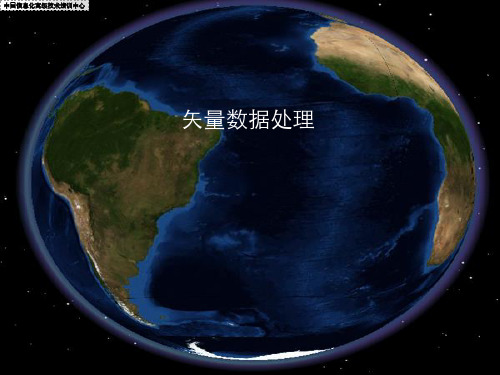
查询京广线经过哪些省份
中国信息化高级技术培训中心欢迎你
使用的数据:8join/中国地图.mxd,操作:空间查询.exPeage 13
查询京广线经过哪些城市
中国信息化高级技术培训中心欢迎你
使用的数据:8join/中国地图.mxd,操作:空间查询.exPeage 14
查询一个省有哪些地州
中国信息化高级技术培训中心欢迎你
merge处理属性表时会把相同名字的字段合成一个,不 同名字的字段按原名字、顺序全部加入输出要素类属性表 中,原fid将不保留。
Page 34
合并过程中属性处理,联合和合并
中国信息化高级技术培训中心欢迎你
使用8join\meger\C1.shp,c2.shp数据,左边是 联合,两个都为-1,是缝隙,都不为表示重叠, 一个为-1,是正常的合并
数据为:\8join\clip\find.mdb\union1和union2
Page 33
4.2merge 合并
中国信息化高级技术培训中心欢迎你
merge可以合并点、线、面等要素类和表,但必须是相 同类型的。merge不处理要素,只简单地把要素放到一个 要素类里,因此输出的要素类可能会有重叠或缝隙。
使用的数据:8join/中国地图.mxd,操作:空间查询.exPeage 15
二、矢量数据连接( 中级)
中国信息化高级技术培训中心欢迎你
连接jion有两种方式属性和空间连接,属性连接用 于多(一)对一,如从表和主表的对应。
支持矢量和栅格数据,表格式可以excel等不带图形 的表。
条件:字段类型相同,值相同
名称
数据格 输入图层 式
图形处理
Union polygon 两个多个 (联合)
第二章 ArcGIS 10基础操作
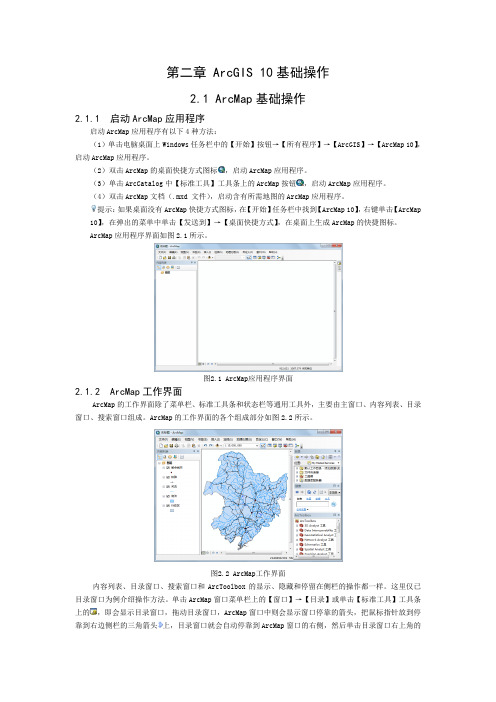
第二章 ArcGIS 10基础操作2.1 ArcMap基础操作2.1.1启动ArcMap应用程序启动ArcMap应用程序有以下4种方法:(1)单击电脑桌面上Windows任务栏中的【开始】按钮→【所有程序】→【ArcGIS】→【ArcMap 10】,启动ArcMap应用程序。
(2)双击ArcMap的桌面快捷方式图标,启动ArcMap应用程序。
(3)单击ArcCatalog中【标准工具】工具条上的ArcMap按钮,启动ArcMap应用程序。
(4)双击ArcMap文档(.mxd 文件),启动含有所需地图的ArcMap应用程序。
提示:如果桌面没有ArcMap快捷方式图标,在【开始】任务栏中找到【ArcMap 10】,右键单击【ArcMap 10】,在弹出的菜单中单击【发送到】→【桌面快捷方式】,在桌面上生成ArcMap的快捷图标。
ArcMap应用程序界面如图2.1所示。
图2.1 ArcMap应用程序界面2.1.2ArcMap工作界面ArcMap的工作界面除了菜单栏、标准工具条和状态栏等通用工具外,主要由主窗口、内容列表、目录窗口、搜索窗口组成。
ArcMap的工作界面的各个组成部分如图2.2所示。
图2.2 ArcMap工作界面内容列表、目录窗口、搜索窗口和ArcToolbox的显示、隐藏和停留在侧栏的操作都一样。
这里仅已目录窗口为例介绍操作方法。
单击ArcMap窗口菜单栏上的【窗口】→【目录】或单击【标准工具】工具条上的,即会显示目录窗口,拖动目录窗口,ArcMap窗口中则会显示窗口停靠的箭头,把鼠标指针放到停靠到右边侧栏的三角箭头上,目录窗口就会自动停靠到ArcMap窗口的右侧,然后单击目录窗口右上角的图钉,目录窗口就会收缩到侧栏里。
想要展开目录窗口只要单击侧栏的图标即可,现在展开的目录窗口的图钉已变为横向的,单击图钉两次,该窗口就会收回到侧栏。
1.地图显示窗口地图显示窗口是显示地图文档所包含的地理要素的窗口,ArcMap有2种地图视图查看环境:数据视图和布局视图。
Arcgis10中矢量数据单位变换的方法

Arcgis10中矢量数据单位变换方法首先要说的是,ArcGIS10中的投影与坐标变换都集成到投影操作上了。
1. 在Arctoolbox中使用“自定义地理(坐标)变换”工具创建一个定制的变换。
2.输入一个变换名称(这里使用“degree2second”),分别选择输入和输出的地理坐标系。
在这一步,编辑输出坐标系中的相关内容(对话框中有【修改】按钮),修改坐标单位,使用“second”。
在使用的“方法”中选择合适项(本例中选择“UNIT_CHANGE”)。
点击【确定】后,将把该变换保存到系统中,以后可以使用。
3. 在arctools中选择“投影”工具。
打开需要变换的数据,并选择相应的输入与输出地理坐标系,主意这里的输出坐标系也要修改单位,并在下面的坐标变换中选择刚才创建的变换。
其它的变换方法同上。
ArcGIS10.2 学习课程——10.DEM制作、表面分析、插值分析

使用上面分幅数据的tin
Page
18
中国信息化高级技术培训中心欢迎你
Terrain创建
必须基于数据集右键向导创建
数据:\10dem\dgxtin\yl.mdb\kk\newdgx
操作:创建terrain.exe
Page
19
中国信息化高级技术培训中心欢迎你
模型
模型位置:\10dem\dgxtin\工具箱.tbx\创建terrain
Page
28
中国信息化高级技术培训中心欢迎你
3.3坡向分析 坡向(Aspect), 坡向反映了斜坡所面对的方向。坡向 指地表面上一点的切平面的法线矢量在水平面的投影与过 该点的正北方向的夹角。对于地面任何一点来说,坡向表 征了该点高程值改变量的最大变化方向。在输出的坡向数 据中,坡向值有如下规定:正北方向为0度,按顺时针方向 计算,取值范围为0°~360°。坡向在植被分析、环境评 价等领域有重要的意义。在生物学上,生长在朝向北的斜 坡上和生长在朝向南的斜坡上的植被一般有明显的差别; 建立风力发电站的选址时,需要考虑把它们建在面向风的 斜坡上;地质学家经常需要了解断层的主要坡向,或者褶 皱露头,来分析地质变化的过程;在确定容易被积雪融水 破坏的居民区的位置时,需要识别朝南的坡面,来得到最 初融化的积雪的位置。
Page 7
中国信息化高级技术培训中心欢迎你
Terrain数据
Terrain 数据集是一种多分辨率的基于 TIN 的表面数据结构,它是基于作为要素存储在地理 数据库中的测量值构建而成的。通常,terrain 数据集通过激光雷达、声纳和摄影测量源进行构 建。Terrain 存储在地理数据库的要素数据集中, 其中包含用于构建 terrain 的要素。
arcgis矢量数据重分类

arcgis矢量数据重分类ArcGIS是一款常用的地理信息系统软件,其强大的数据处理能力受到广泛的认可和使用。
其中,矢量数据重分类是常见的一种数据处理方法,本文将详细介绍如何在ArcGIS中进行矢量数据重分类。
步骤一:准备工作首先,需要打开ArcGIS软件,创建一个新的地图文档。
然后,选择“添加数据”选项,在弹出的对话框中选择需要进行数据处理的矢量数据文件,如路网、行政区划等。
步骤二:进入数据分类工具在地图文档中选择需要进行数据处理的矢量图层,右键单击该图层,在弹出的菜单中选择“属性”选项。
接着,在属性对话框中选择“符号系统”选项卡,点击“分类”按钮,进入数据分类工具。
步骤三:选择数据分类字段在数据分类工具中,需要选择进行分类的数据字段。
常见的字段包括道路等级、建筑面积等。
以道路等级为例,选择“道路等级”字段,点击“确定”按钮。
步骤四:设置分类方式接下来,需要设置数据分类方式。
常见的分类方式包括等间距分类、等数量分类和自定义分类。
以等间距分类为例,设置每个等级之间的距离范围,比如1-5级为小路,6-8级为主干道,9-10级为高速公路。
步骤五:设置分类符号在设置好分类方式后,需要设置各个分类等级的符号样式。
可以选择已有的符号样式,也可以自定义符号样式。
在选择好符号样式后,点击“确定”按钮。
步骤六:完成分类完成上述设置后,点击“确定”按钮,即可完成矢量数据分类。
此时,根据设置的符号样式,可以看到矢量数据图层已经按照分类等级被渲染出来。
总结:本文介绍了ArcGIS中对矢量数据进行重分类的方法,分步骤地讲解了如何进入数据分类工具、选择数据分类字段、设置分类方式和设置分类符号,最后完成矢量数据分类。
在实际应用中,可以根据具体的需求进行不同的分类操作,使得数据更加清晰、直观。
Arcgis10从初学到精通
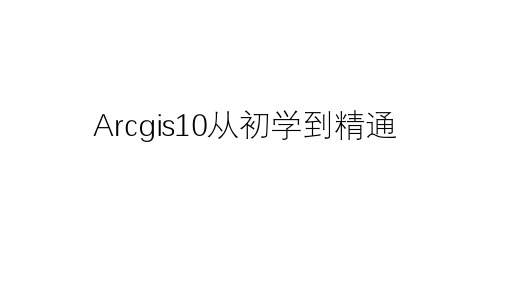
自动矢量化
空间矫正
如果是坐标系之间的转换数据应当对数据进行投影 编辑器要打开 选择的要素是------要矫正的数据要素 校正方法: 1放射变换(校正预览-校正) 2橡皮擦变换(小型的几何校正) 3边匹配(相邻要素的边缘要素对齐)
Extract values to point 值提取至点 Extract multi values to point 多值提取至点
tin
三维空间分析
Tin的创建 表面分析
统计分析
频数 Frequency 汇总统计分析 Summary Statistics Tabulate Intersection
缓冲分析
缓冲分析 buffer 多环缓冲分析 multiple ring buffer 点距离 point distance 近邻分析 near
输出结果会移除缺失字段。
交集取反 symmetrical difference
空间连接 spatial join
目的是将一ቤተ መጻሕፍቲ ባይዱ要素的属性转移到另一个要素上面 有一对一和一对多两种类型。
将连接要素的属性添加到目标要素当中
泰森多边形 thiessen polygon
概念 构建方法 多边形构建
联合分析 union
要素一定是多边形 间隙
标识分析 identity
输入要素与标识要素叠加的部分获得标识要素属性 输入要素不能是注记要素 标识分析主要有三种类型
更新分析 update
输入要素与输出要素一定是面 输入要素与更新要素字段必须一致 如果更新要素缺少输入要素类中的一个或者多个字段,
arcgis 10 系列产品介绍
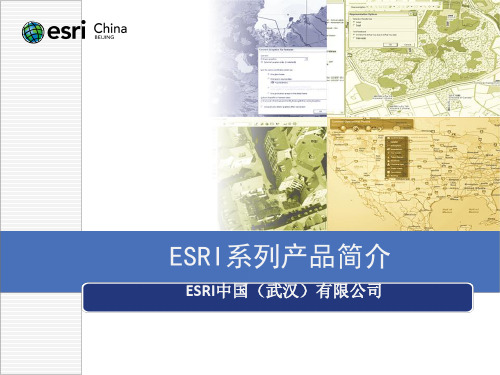
Globe Services
GeoCoding Services
GeoData Services
Geoprocessing Services
Image Services
Open OGC Services
服务
创建、管理 桌面
3.2 ArcGIS Server支持的服务类型
2D地图服务 Map Service 3D地图服务 Globe Service 地理空间处理服务 Geoprocessing Service 网络分析服务 Network Analysis Service 几何服务 Geometry Service 地理编码服务 Geocode Service 空间数据服务 Geodata Service 影像服务 Image Service KML 服务 KML Service 移动数据服务 Mobile Data Service OGC((WMS, WFS, WCS)服务 OGC Service
Geodatabase
1. Geodatabase
三种存储类型:
个人地理数据库(.mdb)
● FOR
MS ACCESS
ArcGIS
ArcSDE
● 存储上限为2GB
文件地理数据库(.gdb)
● 在文件系统中以文件夹的
形式表现 ● 以二进制文件格式存储 ● 每个表存储上限为1TB
Personal Geodatabase
2.4 ArcScene
• 可以直接进行三维数据的创建、 编辑、管理和分析 • 适合展示三维透视场景平台
• 可以再三维情景中漫游、交互 • 基于OpenGL,支持tin数据 • 适用于数据量比较小的场景
2.5 ArcGlobe
ArcGIS地理信息系统空间分析实验教程PPT第章矢量数据的空间分析
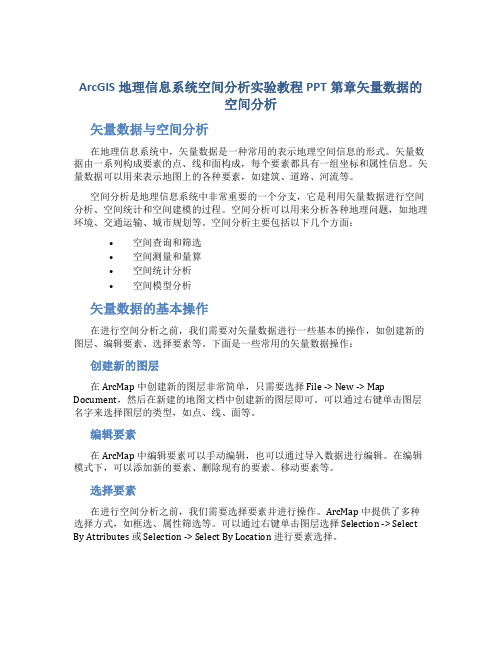
ArcGIS地理信息系统空间分析实验教程PPT第章矢量数据的空间分析矢量数据与空间分析在地理信息系统中,矢量数据是一种常用的表示地理空间信息的形式。
矢量数据由一系列构成要素的点、线和面构成,每个要素都具有一组坐标和属性信息。
矢量数据可以用来表示地图上的各种要素,如建筑、道路、河流等。
空间分析是地理信息系统中非常重要的一个分支,它是利用矢量数据进行空间分析、空间统计和空间建模的过程。
空间分析可以用来分析各种地理问题,如地理环境、交通运输、城市规划等。
空间分析主要包括以下几个方面:•空间查询和筛选•空间测量和量算•空间统计分析•空间模型分析矢量数据的基本操作在进行空间分析之前,我们需要对矢量数据进行一些基本的操作,如创建新的图层、编辑要素、选择要素等。
下面是一些常用的矢量数据操作:创建新的图层在 ArcMap 中创建新的图层非常简单,只需要选择 File -> New -> Map Document,然后在新建的地图文档中创建新的图层即可。
可以通过右键单击图层名字来选择图层的类型,如点、线、面等。
编辑要素在 ArcMap 中编辑要素可以手动编辑,也可以通过导入数据进行编辑。
在编辑模式下,可以添加新的要素、删除现有的要素、移动要素等。
选择要素在进行空间分析之前,我们需要选择要素并进行操作。
ArcMap 中提供了多种选择方式,如框选、属性筛选等。
可以通过右键单击图层选择 Selection -> Select By Attributes 或 Selection -> Select By Location 进行要素选择。
矢量数据的空间分析ArcMap 提供了多种空间分析工具,如缓冲区分析、点密度分析、热点分析等。
下面我们将介绍一些常用的空间分析操作。
缓冲区分析缓冲区分析是指从某个要素对象生成一个缓冲区,即在该要素周围生成一段距离范围内的区域。
缓冲区分析可以用来分析道路的周围环境、城市的规划等。
矢量和栅格数据处理和分析教程PPT课件

2020年9月28日
1、merge 合并
merge可以合并点、线、面等要素类和 表,但必须是相同类型的。merge不处理 要素,只简单地把要素放到一个要素类里, 因此输出的要素类可能会有重叠或缝隙。
merge处理属性表时会把相同名字的字 段合成一个,不同名字的字段按原名字、 顺序全部加入输出要素类属性表中,原fid
2020年9月28日
工具箱
❖属性连接
2020年9月28日
空间连接
2020年9月28日
属性连接(join) excel
数据:10.数据
处理和分析\属 性连接.mxd
2020年9月28日
操作Excel三种情况
➢全部为空 ➢个别为空 ➢很多为空
数据: 10.数据处理和分析\宗地信息全部为空.xls\zd$ 10.数据处理和分析\宗地信息.xls\zd$
点
线
面
点
最近距离 最近距离 点在面内
线
最近距离 部分重合 线在面内
面
-
-
面在面内
可以用来计算点到直线(点)最小距离
2020年9月28日
二.裁剪
1. 单个裁剪 (CLIP) 2. 批量裁剪 (自己工具) 3. MXD文档裁剪(自己做的工具) 4. 影像的单个裁剪 5. 影像的批量裁剪(自己做的工具)
2020年9月28日
给零星地物赋所在图斑号
数据:10.数据处理和分析\空间连接.mxd
2020年9月28日
点的属性赋给ZD
数据:10.数据处理和分析\点的属性赋给面.mxd
2020年9月28日
看一个宗地内有几个地名点
数据:10.数据处理和分析\点的属性赋给面.mxd
ARCGIS实习课程之几何纠正、遥感数据和矢量数据的配准、矢量数据的编辑
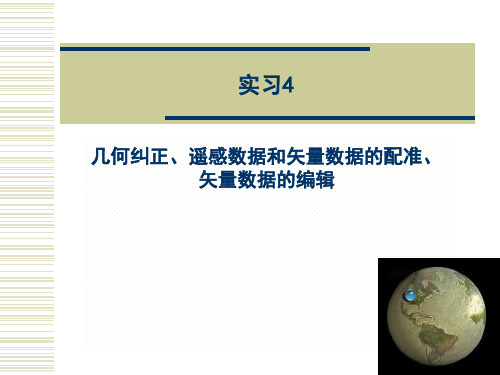
2)设置节点和边线捕捉,以便精确获取原有节点 和边线的位置。
点击Editor菜单,选择Snapping工具-Snapping Toolbar,在Snapping小窗口选择,Point、End、 Vertex、Edge snapping
41
3)Reshape地理要素。
首先点击Editor工具条的Edit Tool,将我国 的边界线选中,然后点击Reshape Feature Tool (整形工具),从新边界起始位置开始点点,沿 着新边界点击产生一系列点,回到我国边界处双 击,即可改变边界的形状。
32
地图的分类:普通地图和专题地图
普通地图以 相对平衡的 详细程度表 示地球表面 上的自然地 理和社会经 济要素。
33
专题地图着 重反映一种 或少数几种 专题要素, 如地质、地 貌、土壤、 植被和土地 利用等原始 资料。
34
一、实习目的
通过该部分的实习了解基于参考地图进行矢 量数据的编辑的过程
42
其次使用Edit Tool,将印度的边界线选中, 然后点击Reshape Feature Tool,从新边界起 始位置开始点点,沿着新边界点击产生一系列 点,回到印度边界处双击,即可印度边界的形 状。
由于印度和我国分别数字化,容易产生边界的 冗余、空隙以及重叠
43
4、用拓扑编辑工具条(Topology工具)提供的工 具对中印边界进行编辑
23
2、打开Georeferencing工具条,并且工具条上对应的 图层为spot-pan.bil。
24
3、使用快捷菜单的Zoom to Layer查看road和spotpan.bil,但是不能同时查看两个图层。原因是它们的 坐标系不同。如果要同时查看他们,首先必须用一个 或更多的链接来与spot-pan.bil进行地理坐标匹配。
- 1、下载文档前请自行甄别文档内容的完整性,平台不提供额外的编辑、内容补充、找答案等附加服务。
- 2、"仅部分预览"的文档,不可在线预览部分如存在完整性等问题,可反馈申请退款(可完整预览的文档不适用该条件!)。
- 3、如文档侵犯您的权益,请联系客服反馈,我们会尽快为您处理(人工客服工作时间:9:00-18:30)。
比较
名称
Merge( 合并) Append (追加) Dissolv e (融合) 消除
数据格 式
点、线、 面 点、线、 面、栅格 影像 点、线、 面 面
输入图层
两个多个 类型要求一致 同上
图形处理
不处理 不处理,预先 需要一个图层
属性处理
全部输出 同输出的表
一个 一个
融合(按属性合并 设置的 ) 和周围合并 和原来一样
/ PPT编写:闫磊 PPT美化:东方首选企业管理顾问有限公司 中科院计算所教育中心 出品
一、矢量数据连接( 中级) 连接jion有两种方式属性和空间连接,属性 连接用于多(一)对一,如从表和主表的 对应。 支持矢量和栅格数据,表格式可以excel等不 带图形的表。 条件:字段类型相同,值相县的等高线,合并在一起 ,想按乡镇分割,获得每个乡镇的 等高线
数据:10.矢量数据处理和分析\相交裁剪
/ PPT编写:闫磊 PPT美化:东方首选企业管理顾问有限公司 中科院计算所教育中心 出品
结果比较
A为Inpute Feature,B为 update Feature
/ PPT编写:闫磊
PPT美化:东方首选企业管理顾问有限公司
中科院计算所教育中心 出品
矢量数据的连接(Join) 连接有两种方式 1.属性连接(join) 对应连接字段工具 2.空间连接 对应空间连接工具 属性连接,不生成新表,通过代码连接( 两个表之间只能建立一个连接,如果建立 其他字段连接,需要先删除以后,删除后 连接表字段,就自动消失),
/ PPT编写:闫磊
PPT美化:东方首选企业管理顾问有限公司
中科院计算所教育中心 出品
1、merge 合并
merge可以合并点、线、面等要素类和 表,但必须是相同类型的。merge不处理要 素,只简单地把要素放到一个要素类里, 因此输出的要素类可能会有重叠或缝隙。 merge处理属性表时会把相同名字的字 段合成一个,不同名字的字段按原名字、 顺序全部加入输出要素类属性表中,原fid 将不保留。
/ PPT编写:闫磊
PPT美化:东方首选企业管理顾问有限公司
中科院计算所教育中心 出品
2 Append 合并输入要素类、表、栅格影像及栅格目录到一个 已有的要素类、表、栅格影像及栅格目录中。当schema type选项为test时,输入输出的要素类属性表结构必须一 致,既字段名、类型、排列顺序必须完全相同,当schema type选项为no_test时可以不同。 图形:append可以合并点、线、多边形等要素类和表、栅 格影像及栅格目录,但必须是相同类型的。append不处理 要素,只简单地把要素放到一个要素类里,因此输出的要 素类可能会有重叠或缝隙。类似Merger 属性表:同输出要素类的属性表(需要预先有一个表)。 输入要素类属性表中的字段如果在输出要素类属性表中没 有将会被丢弃,但可做字段映射,将输入要素类的某个字 段映射到输出要素类的某个字段。
全部为空 个别为空 很多为空
数据:
10.矢量数据处理和分析\宗地信息全部为空.xls\zd$
10.矢量数据处理和分析\宗地信息.xls\zd$
/ PPT编写:闫磊 PPT美化:东方首选企业管理顾问有限公司 中科院计算所教育中心 出品
给点(零星地物)赋所在面的属性图斑号
/ PPT编写:闫磊
PPT美化:东方首选企业管理顾问有限公司
中科院计算所教育中心 出品
4.1 Erase
Input Features可以点、线、 面 擦除要素可以点、线、面 内部删除,外部保留 如果两个对象不交,获得的是 输入 主要不在某个范围之内,如距 离河流20以外 等高线不能穿过房屋, 行政界线和道路重合,需要调绘 数据:\10.矢量数据处理和分析\擦除.mxd
面
-
-
面在面内
可以用来计算点到直线(点)最小距离
/ PPT编写:闫磊 PPT美化:东方首选企业管理顾问有限公司 中科院计算所教育中心 出品
二.裁剪
1.单个裁剪 (CLIP) 2.批量裁剪 (自己工具) 3.MXD文档裁剪(自己做的工具)
/ PPT编写:闫磊
/ PPT编写:闫磊 PPT美化:东方首选企业管理顾问有限公司 中科院计算所教育中心 出品
3 融合
图形的合并,可以使用Dissolve融合, 可以是线,也可以面,对按指定字段,图 形合并,属性汇总等 作用两个: 1、一个图层自己合并是融合,不选字段全部 ,合并在一起, 2、也是一个重要的统计工具,
/ PPT编写:闫磊
PPT美化:东方首选企业管理顾问有限公司
中科院计算所教育中心 出品
相交三个作用
1. 求共同部分 2. 分别相交 3. 也是特殊裁剪工具 相交和裁剪不同 裁剪只是两个图层之间,相交可以多个图层, 裁剪的属性是输入要素,相交可以是多个图层属性 相交和裁剪相同 当两个图层范围相同,相交类似于裁剪 当两个图层范围不相同,裁剪类似于相交 有容差工具都是拓扑工具
/ PPT编写:闫磊
PPT美化:东方首选企业管理顾问有限公司
中科院计算所教育中心 出品
相交实例
数据:10.矢量数据处理和分析\相交实例.mxd
/ PPT编写:闫磊 PPT美化:东方首选企业管理顾问有限公司 中科院计算所教育中心 出品
/ PPT编写:闫磊
PPT美化:东方首选企业管理顾问有限公司
中科院计算所教育中心 出品
四、叠加分析
/ PPT编写:闫磊
PPT美化:东方首选企业管理顾问有限公司
中科院计算所教育中心 出品
主要的工具
1.擦除(Erase) 2.相交(Intersect)
/ PPT编写:闫磊
PPT美化:东方首选企业管理顾问有限公司
中科院计算所教育中心 出品
融合,有县图层生成省级行政区
/ PPT编写:闫磊
PPT美化:东方首选企业管理顾问有限公司
中科院计算所教育中心 出品
Dissolve在线融合中应用
/ PPT编写:闫磊
PPT美化:东方首选企业管理顾问有限公司
中科院计算所教育中心 出品
缓冲的表现
/ PPT编写:闫磊
PPT美化:东方首选企业管理顾问有限公司
中科院计算所教育中心 出品
属性连接(join) excel
数据:10.矢量
数据处理和分 析\属性连接 .mxd
/ PPT编写:闫磊
PPT美化:东方首选企业管理顾问有限公司
中科院计算所教育中心 出品
操作Excel三种情况
3、MXD文档裁剪
• 软件:10.矢量数据处理和分析\mxd裁剪\MapPrint.exe
/ PPT编写:闫磊 PPT美化:东方首选企业管理顾问有限公司 中科院计算所教育中心 出品
三、矢量数据的合并
矢量数据的合并主要有三种方法 1. 合并Merge:Data Management Tools->general 2. 追加append:Data Management Tools->general 3. 融合 Dissolve: 4. 消除工具 Eliminate
看一个宗地内有几个地名点
数据:10.矢量数据处理和分析\点的属性赋给面.mxd
/ PPT编写:闫磊 PPT美化:东方首选企业管理顾问有限公司 中科院计算所教育中心 出品
矢量数据的连接(Join)-空间
点 点 线
线
面
最近距离 最近距离 点在面内 最近距离 部分重合 线在面内
GIS数据处理和制图
矢量数据处理和分析
闫磊 EMail:gisworld@
/ PPT编写:闫磊
PPT美化:东方首选企业管理顾问有限公司
中科院计算所教育中心 出品
本章内容
一、矢量数据连接 二、矢量数据裁剪 三、矢量数据合并 四、叠加分析 五、缓冲区分析 六.综合例子
/ PPT编写:闫磊
PPT美化:东方首选企业管理顾问有限公司
中科院计算所教育中心 出品
工具箱
• 属性连接
/ PPT编写:闫磊
PPT美化:东方首选企业管理顾问有限公司
中科院计算所教育中心 出品
空间连接
/ PPT编写:闫磊
数据:10.矢量数据处理和分析\空间连接.mxd
/ PPT编写:闫磊 PPT美化:东方首选企业管理顾问有限公司 中科院计算所教育中心 出品
点的属性赋给面(ZD)
数据:10.矢量数据处理和分析\点的属性赋给面.mxd
/ PPT编写:闫磊 PPT美化:东方首选企业管理顾问有限公司 中科院计算所教育中心 出品
/ PPT编写:闫磊 PPT美化:东方首选企业管理顾问有限公司 中科院计算所教育中心 出品
五、缓冲区(Buffer)分析
缓冲区分析(Buffer)是对(点、线或面)按 设定的距离条件,围绕其要素而形成一定缓冲区 多边形实体(生成的都是面),从而实现数据在二 维空间得以扩展的信息分析方法。缓冲区应用的 实例有如:污染源对其周围的污染量随距离而减 小,确定污染的区域;为失火建筑找到距其500 米范围内所有的消防水管;公路500米范围的村 庄等。
/ PPT编写:闫磊 PPT美化:东方首选企业管理顾问有限公司 中科院计算所教育中心 出品
小斑合并操作的界面
使用的数据:10.矢量数据处理和分析\小班.shp
/ PPT编写:闫磊 PPT美化:东方首选企业管理顾问有限公司 中科院计算所教育中心 出品
/ PPT编写:闫磊 PPT美化:东方首选企业管理顾问有限公司 中科院计算所教育中心 出品
4.2Intersect交集操作
Intersect是求交集(共同部分),输入可以是 点、线、面,输出的类型,也是可以点、线、面,两 个面可以输出交点,交线,属性,ALL, Only_FID,Not_FID
PPT美化:东方首选企业管理顾问有限公司
